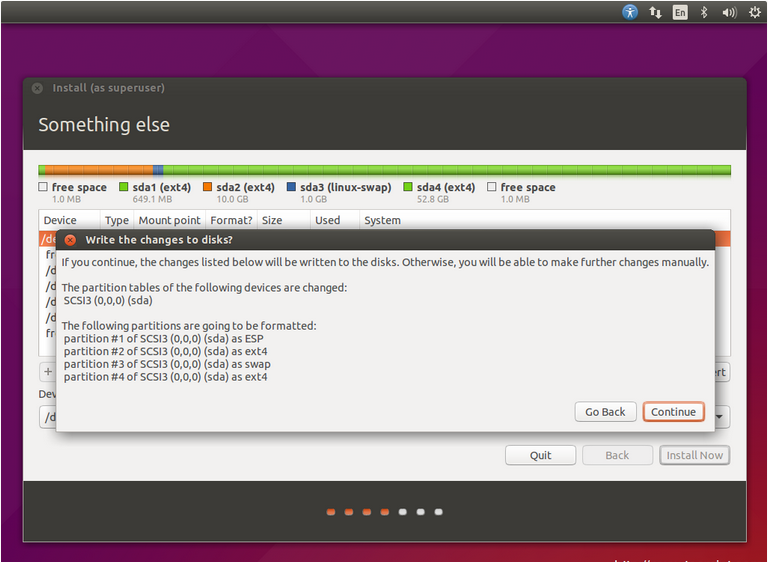Installasi Ubuntu 15.04
Instalasi Ubuntu 15.04 dengan cukup sederhana dan mudah seperti rilis sebelumnya. Namun, jika Anda boot dan menginstal sistem pada mesin UEFI Firmware, selain partisi klasik Anda perlu memastikan bahwa Anda membuat partisi EFI standar yang diperlukan untuk boot loader untuk lulus petunjuk lebih lanjut untuk Linux Grub.
1. Langkah pertama yang perlu Anda ambil untuk menginstal Ubuntu 15.04 adalah untuk membakar image ISO Ubuntu atau membuat UEFI kompatibel USB drive, menempatkan media bootable ke dalam drive yang sesuai Anda, kemudian masukkan pengaturan UEFI dan menonaktifkan Secure Boot dan Fast Boot. Pilihan dan menginstruksikan mesin Anda untuk me-restart dalam UEFI dengan tepat bootable CD / USB drive.
2. Setelah boot mesin media, layar Grub akan muncul di layar Anda. Dari sini memilih Install Ubuntu dan tekan Enter untuk melanjutkan.
3. Pada langkah berikutnya, pilih Bahasa untuk sistem anda dan tekan tombol Continue untuk bergerak maju.
4. Berikutnya, installer memeriksa apakah sistem Anda memiliki konektivitas internet dan memeriksa disk space hard diperlukan. Setelah semua persyaratan terpenuhi, cukup tekan tombol Continue lagi untuk melangkah lebih jauh. Instalasi dapat melanjutkan tanpa koneksi internet juga.
5. Pada langkah berikutnya Anda harus memilih jenis instalasi. Untuk memastikan bahwa Ubuntu tidak makan semua ruang hard disk ketika menginstal sistem menggunakan opsi pertama, Erase disk dan Install Ubuntu, memilih opsi terakhir dengan Sesuatu yang lain dan tekan tombol Lanjutkan.
Pilihan ini adalah yang paling aman dan fleksibel dalam hal ini Anda mungkin ingin melestarikan beberapa ruang disk dan menginstal Sistem Operasi lainnya di dual-boot setelah Anda menginstal Ubuntu.
6. Pada langkah ini Anda harus membuat tabel partisi dalam kasus Anda memiliki drive kosong dan mengiris-up disk Anda. Pilih hard-disk dalam kasus komputer Anda memiliki lebih dari satu disk, tekan tombol New Partition Table dan tombol Continue dari peringatan pop-up untuk menciptakan tabel partisi GPT.
7. Sekarang saatnya untuk membuat partisi sistem manual. Tabel partisi akan memiliki skema berikut:
- EFI Sistem Partisi - 650 MB
- Gunung Point / (root) Partisi - min 10 GB - Diformat EXT4 file system journal.
- Partisi Swap - min 1GB (atau ukuran RAM ganda).
- Gunung Point / rumah Partisi - ruang kustom (atau semua ruang yang tersisa) - Diformat EXT4 file system journal.
- Semua partisi harus Primer dan Pada awal ruang ini.
8. Berikutnya, memilih ruang bebas lagi, tekan tombol + dan menciptakan / (root) partisi. Pastikan partisi memiliki setidaknya 10GB ruang dan akan diformat sebagai sistem EXT4 file journal.
9. Berikutnya, menggunakan langkah-langkah yang sama seperti untuk partisi sebelumnya, membuat partisi swap dengan minimal 1 GB. Rekomendasi yang menggunakan ukuran ganda RAM Anda, tetapi 1GB sudah cukup untuk mesin baru dengan banyak RAM (sebenarnya swapping melambat mesin Anda jauh dari non-SSD hard drive).
10. Partisi terakhir yang Anda butuhkan untuk membuat itu harus partisi / home. Jadi, pilih ruang kosong lagi, tekan tombol + dan masukkan ukuran yang diinginkan untuk mount point /home partition. Gunakan EXT4 file system journal dan tekan OK untuk membuat partisi.
11. Setelah semua partisi diciptakan menekan tombol Install Now untuk memulai proses instalasi dan mengkonfirmasi perubahan hard disk dengan menekan tombol Continue dari peringatan pop-up. Dalam kasus jendela peringatan baru muncul dengan Instalasi Angkatan UEFI, tekan kedua tombol Lanjutkan lagi seperti yang digambarkan pada screenshot di bawah ini.
12. Setelah proses instalasi dimulai, pilih tata letak sistem Keyboard Anda dan tekan Lanjutkan untuk melanjutkan langkah berikutnya.
13. Pada langkah akhir mengenai konfigurasi sistem Anda, masukkan nama untuk pengguna administrasi sistem dengan hak akses root, ketik nama untuk komputer Anda dan memilih password untuk melindungi pengguna admin. Pilih Membutuhkan kata sandi untuk login dan tekan Lanjutkan untuk menyelesaikan konfigurasi sistem. Setelah langkah ini menunggu proses instalasi selesai.
Cara Mengubah Ukuan Upload Pada Owncloud
Langkahnya adalah sebagai berikut:
- Pertama buka terminal, lalu ketikkan perintah berikut:
- Cari tulisan upload_max_size lalu ubah menjadi ukuran yang kita inginkan.
- Setelah itu cari lagi tulisan post_max_size lalu ubah menjadi ukuran yang kita inginkan.
- Simpan konfigurasi tadi dengan menekan tombol Ctrl+X, Y, lalu enter. Lalu restart apache nya dengan perintah:
service apache2 restart
- Buka owncloud kita, maka ukuran uploadnya sudah berganti sesuai dengan yang kita inginkan.
Pelatihan Bagaimana Cara Membuat Email,google Drive,serta Membuat Bloger Di BLC TELKOM Klaten
Sore ini saya dan teman-teman di BLC Telkom klaten sedang mengikuti pelatihan bagaimana cara membuat email,blogger,dan google drive.
Cara Menambahkan User Pada Owncloud
1. Kita masuk/Login sebagai admin. Klik add group disebelah pojok, kiri, atas.
2. Ketikan nama group yang akan anda buat , lalu enter.
3. Klik group yang akan dibuat user. Lalu isikan username dan password lalu klik create, Selesai.
2. Ketikan nama group yang akan anda buat , lalu enter.
3. Klik group yang akan dibuat user. Lalu isikan username dan password lalu klik create, Selesai.
Cara Installasi Jibas
JIBAS singkatan dari Jaringan Informasi Bersama Antar Sekolah. JIBAS
lahir dari visi "Kebersamaan untuk Kemajuan Pendidikan Indonesia". Misi
JIBAS adalah membangun jaringan informasi dan komunitas pendidikan
yang bisa mewadahi interaksi dan aktifitas setiap elemen pendidikan
dari siswa, guru, orang tua, sekolah, yayasan, pemerintah, dan
masyarakat umum.
Jaringan ini bersifat terbuka dan tumbuh mandiri. Terbuka artinya,
berbagai pihak dapat ikut serta mengembangkan dan menyediakan layanan
pendidikan bagi komunitas yang terbentuk. Tumbuh mandiri maksudnya,
jaringan komunitas ini berkembang dari aktifitas dan interaksi dari
setiap anggotanya.
Salah satu wujud JIBAS yaitu sistem informasi manajemen sekolah yang
membantu operasional sekolah mulai dari akademik, keuangan,
perpustakaan, pelaporan dan interaksi guru-siswa. Diharapkan, sistem ini
dapat membantu sekolah mengatur, mengelola dan merapikan datanya.
Dengan demikian, dataini menjadi informasi yang mengalir dan bermanfaat
bagi berbagai pihak yang berkepentingan. Tentunya, hal ini dapat menjadi
salah satu nilai tambah dari layanan komunitas pendidikan yang
dibentuk. Karena Yahoo, Facebook, Google dan Wikipedia, dan berbagai
layanan yang diberikan situs lainnya berasal dari kerapihan dan
keteraturan data.
Berikut langkah-langkah instalasi JIBAS:
1. Copy dan ekstrak file jibas.education.comunity.src-3.6.7z ke direktory server/var/www
2. Setelah file tersebut di ekstrak, ubah nama file menjadi lebih pendek, misal Jibas.
3. Berikan hak akses, dengan perintah berikut :
#chown -R www-data:www-data jibas
#chown -R www-data:www-data jibas/jibas
#chown -R www-data:www-data jibas/filesharing
#chmod -R 755 jibas
#chmod -R 755 jibas/jibas
#chmod -R 755 jibas/filesharing
4. Buka phpmyadmin dan buat database dengan nama jibas lalu import database jibas yang ada didalam file jibas.
5. Kemudian masuk dalam direktori jibas dengan perintah cd jibas .
6. Restore database jibas dengan perintah
"mysql -u root -p < jibas_db.sql"7. Masuk ke Mysql dengan perintah #mysql -u root -p masukkan password lalu masukkan perintah GRANT ALL PRIVILEGES ON *.* TO 'root'@'%' IDENTIFIED BY 'password';
8. Kemudian query muncul ok dan terahir masukan perintah quit; lalu ketiikan #gedit jibas/include/database.config.php
9. Edit konfigurasi standart menjadi seperti gambar :
$dd_host='localhost:3306';
$db_user='root';
$db_pass='smkn1kaliwungu';
$db_name='jbsakad';
10. Edit file php.ini yang terletak di direktori /etc/php5/apache2 dengan perintah "nano /etc/php5/apache2/php.ini" :
11. Edit menjadi seperti berikut :
12. Simpan dengan menekan tombol ctrl+x lalu enter. Jangan lupa restart apache nya dengan perintah "service apache2 restart" :
13. Buka browser ketikan localhost/jibas, muncul tampilan berikut ini :
Langganan:
Komentar (Atom)